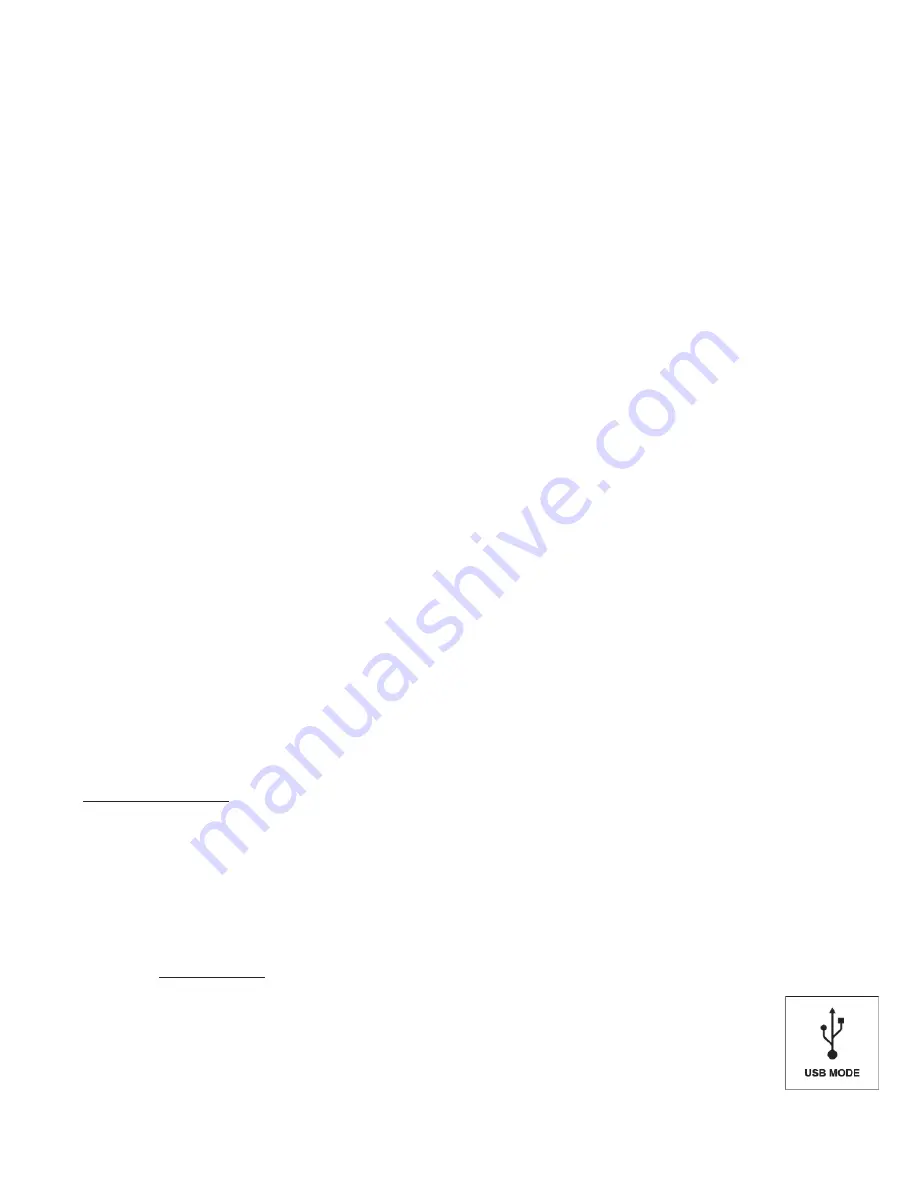
21
• ESTADO FÍSICO: el iON2 incluye un cuentakilómetros para rastrear la distancia recorrida, el tiempo transcurrido y la velocidad. Estado físico
utiliza el GPS para su ubicación. Una vez activado, se puede acceder a la pantalla Estado físico desde la pantalla de la Hora utilizando el botón ABAJO.
• CRONÓGRAFO: presione el botón SELECCIONAR para iniciar y detener el cronógrafo (la pantalla muestra el tiempo transcurrido). Presione
el botón ARRIBA para restablecer a cero.
• MINUTERO: presione el botón SELECCIONAR para iniciar y detener el Minutero (la pantalla muestra la cuenta atrás desde tiempo
establecido). Presione el botón ARRIBA para restablecer el tiempo establecido. Después de reiniciar, con el minutero apagado, presione
el botón SELECCIONAR (los dígitos de la pantalla parpadearán) y luego use los botones ARRIBA/ABAJO para configurar el tiempo deseado
(horas/minutos/segundos). Cuando use el minutero, escuchará unos pitidos (una vez por segundo) 10 segundos antes de que se acabe el
tiempo. Al final del tiempo establecido, el iON2 pitará 3 veces por segundo.
• ALARMA: presione el botón SELECCIONAR y luego use ARRIBA/ABAJO para configurar la alarma con la hora/minuto/PM o AM deseados.
Después de configurar la hora de alarma deseada, presione ARRIBA para encender o apagar la alarma.
• PILA: presione el botón SELECCIONAR para comprobar el nivel de la pila (carga restante, icono con 1-4 barras).
• PARÁMETROS: presione SELECCIONAR para acceder al SUBMENÚ DE PARÁMETROS, con 6 opciones:
1. HORA/FECHA: presione SELECCIONAR y, a continuación, resalte y seleccione entre estos tres parámetros relacionados con la hora/fecha:
AJUSTAR HORA: presione SELECCIONAR y resalte un método:
• POR GPS: presione SELECCIONAR para ajustar automáticamente la hora en función de su ubicación actual GPS.
• MANUAL: utilice los botones ARRIBA/ABAJO para introducir usted mismo la hora y fecha actuales.
HORARIO DE VERANO: presione SELECCIONAR y resalte el estado actual del horario de verano para su ubicación:
• ON +1
• OFF -1
FORMATO: presione SELECCIONAR y resalte su preferencia de formato de visualización de la hora:
• 12 H
• 24 H
2. UNIDADES: presione SELECCIONAR. La casilla de verificación (rellenada) indica el ajuste actual (por defecto = YARDAS). Para cambiar
la forma en que se muestran las distancias, resalte YARDAS o METROS, y presione SELECCIONAR.
3. IDIOMA: el iON2 incorpora 5 parámetros de idioma de menús (INGLÉS, ESPAÑOL, ALEMÁN, FRANCÉS E ITALIANO). Por defecto, la
interfaz de usuario está en inglés. Presione SELECCIONAR, utilice ARRIBA/ABAJO para desplazarse por las opciones del menú Idioma
y después presione el botón SELECCIONAR para confirmar su idioma (resaltado) preferido para todas mostrar en todas las pantallas.
4. SONIDO: para apagar el botón “beep”, presione el sonido de confirmación cuando use los menús, seleccione “DESACTIVAR” y presione
SELECCIONAR.
5. ACERCA DE: presione SELECCIONAR para mostrar la versión de firmware de su unidad, fecha de fabricación y el n.º ID de FCC.
6. REINICIAR: para restablecer la unidad a todos sus parámetros originales, presione SELECCIONAR, luego seleccione VALORES
PREDETERMINADOS y confirme que desea proceder con el cambio. Las otras dos opciones de REINICIAR DISPOSITIVO
(COMPROBAR ACTUALIZACIONES y FORMATEAR) solo deben usarlas los técnicos de servicio cualificados.
ACCESO A LOS DATOS ACTUALIZADOS DE CAMPOS DE GOLF
Su iON2 cuenta de manera predeterminada con los datos de más de 33 000 campos de todo el mundo. Está listo para usarse desde el primer
momento, sin necesidad de descargar software ni pagar ninguna cuota de abono.
Pero quizás piense: “¿Qué sucede si se inaugura un nuevo campo después de fabricarse mi unidad? ¿Hay alguna manera de actualizar la base de
datos de mi unidad para agregarlo?” La respuesta es sí, y es fácil de hacer.
Vaya a www.bushnellgolf.com y vea la página del producto para cualquiera de las diferentes versiones de color del iON2. Encontrará tres
enlaces naranjas en los que podrá hacer clic:
• Cómo actualizar su GPS de golf con los mapas más recientes
Haga clic en este enlace para obtener instrucciones detalladas y descargar datos de nuevos campos desde iGolf.com
• Solicitar actualización de campos
Haga clic en este enlace para ir a un formulario que puede completar y enviar por correo electrónico a iGolf, para enviar un campo que
no esté incluido en la base de datos, o si encuentra información (datos de un hoyo) que no se corresponde correctamente en un campo
existente.
• Busque campos disponibles en su GPS de golf de Bushnell
Haga clic en este enlace para buscar en la base de datos actual de iGolf y así verificar que su campo de interés está incluido.
También puede ir a: https://igolf.com y hacer clic en “Unirse ahora”, rellenar su información de contacto en el formulario de registro y después
seleccionar “Tengo un dispositivo GPS” para acceder a las actualizaciones de los campos.
Use el cable USB suministrado para conectar su iON2 a su PC o Mac. Una vez conectado, la pantalla mostrará “MODO USB”.
Android y Google Play son marcas registradas de Google Inc. en los Estados Unidos y otros países.
iPhone y Apple Store son marcas comerciales de Apple Inc., registradas en EE. UU. y en otros países.
Otros nombres pueden ser marcas registradas de sus respectivos dueños.






























